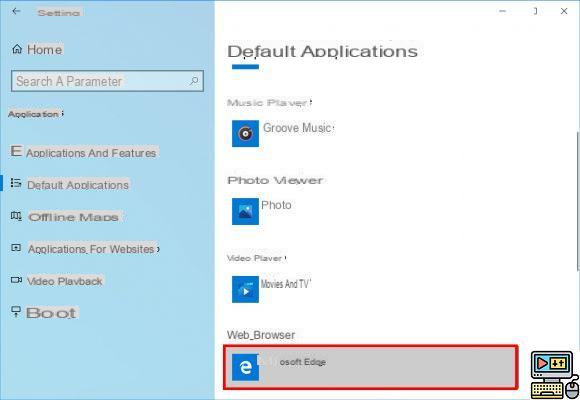
Escolher seus aplicativos padrão no Windows 10 é uma das primeiras coisas a fazer quando você descobre o sistema operacional, caso contrário, você ficará chateado rapidamente ao ver aplicativos desconhecidos abrindo seus arquivos. Explicamos como configurar tudo em poucos segundos.
Escolha seus aplicativos padrão no Windows 10
Está longe de ser complicado, você ainda precisa saber onde procurar. Clique no botão Windows no canto inferior direito da tela ou no botão com o mesmo ícone no teclado.
- Vejo você em Configurações > Sistema > Aplicativos padrão. Você deve ver os aplicativos padrão para abrir: e-mail, mapas, reprodutor de música, visualizador de fotos, reprodutor de vídeo e navegador da web.
Como você pode ver, esses são apenas aplicativos da Microsoft que estão longe de ser os melhores e que você provavelmente não estava usando até então. Para colocar o aplicativo de sua escolha (que você deve instalar no Windows antes, é claro):
- Clique no aplicativo atualmente em uso e escolha o que você deseja na lista exibida, como o aplicativo de reprodução de música no exemplo. Em seguida, faça isso com todos os outros aplicativos.
É bom saber: na parte inferior desta mesma página, você encontrará uma opção para escolher os aplicativos a serem iniciados por tipo de arquivo. É possível, por exemplo, escolher o visualizador de fotos antigo no Windows 10 para abrir, por exemplo, arquivos JPEG e PNG, entre outros.
- Ler : A Microsoft finalmente nos ajudará a remover spam do Windows 10
Espero que este tutorial rápido tenha sido útil para você. Se você deseja ter controle sobre todas as configurações, aconselho a ativar o God Mode do Windows 10 que mostrará quase todas as opções do sistema operacional em forma de lista, uma maneira muito boa de navegar. para navegar por toda a interface do Windows. Se você alterou seu navegador de internet padrão, aqui está outro tutorial sobre como remover o Edge do Windows 10.
O editorial aconselha:
- Windows 10: Como ativar ou desativar o Windows Defender
- Windows 10: como alterar o idioma do sistema


























